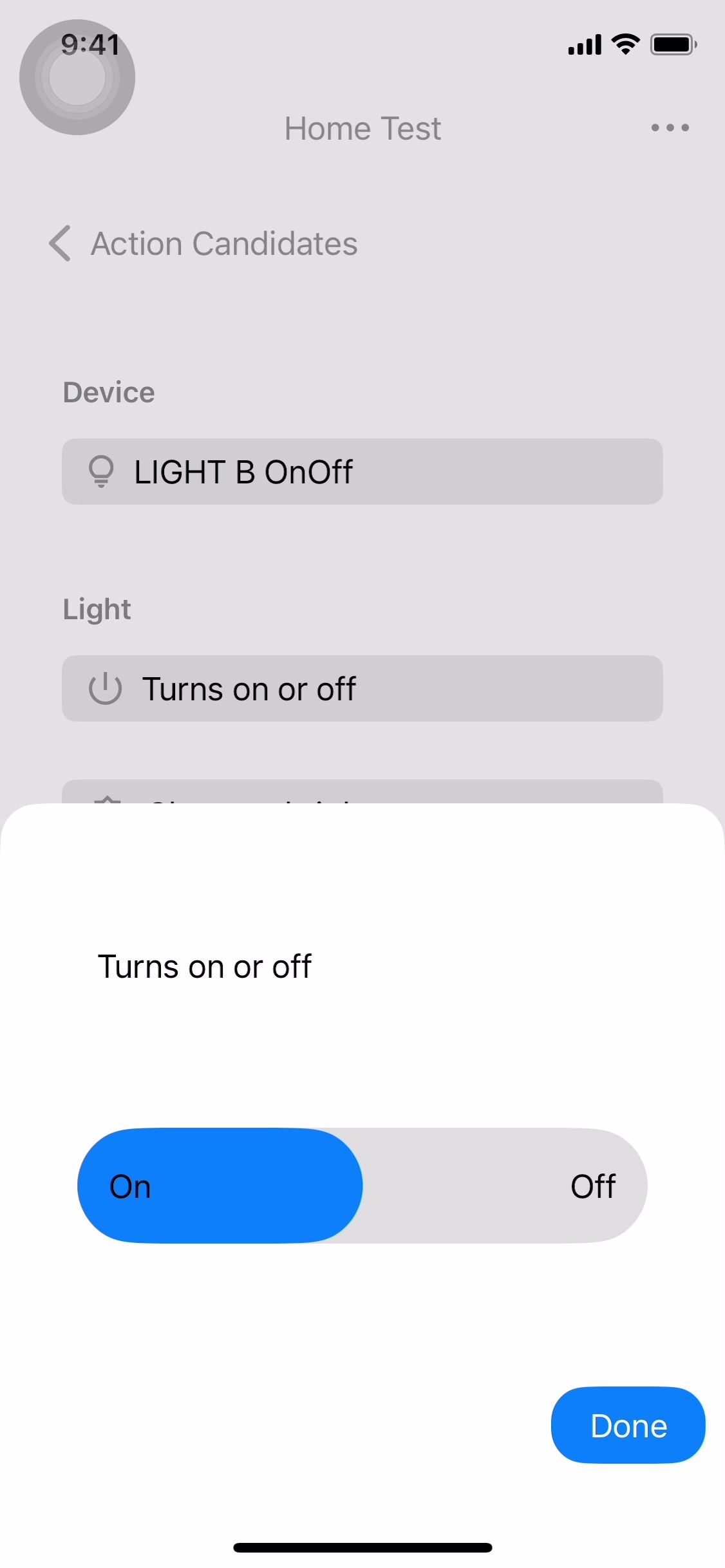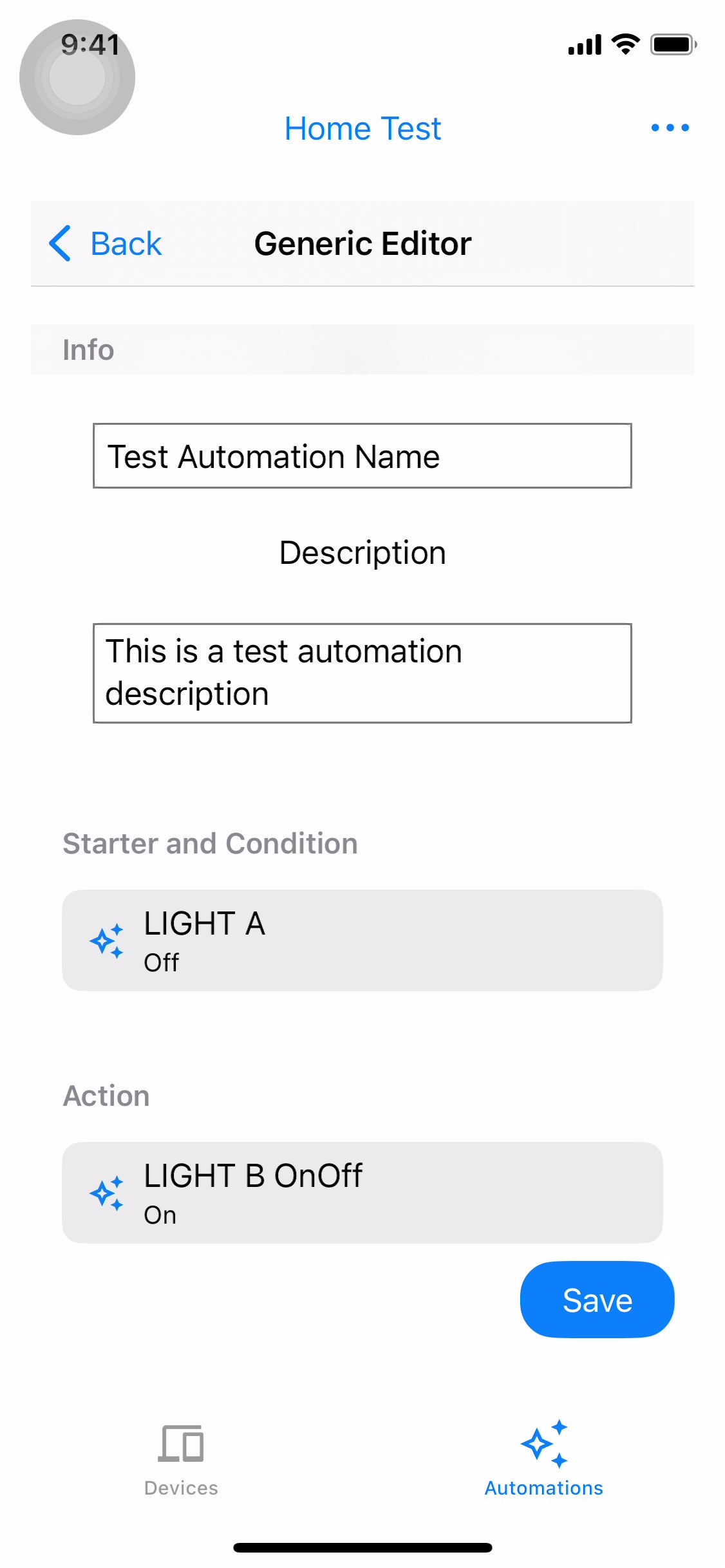샘플 앱은 지원하는 기기 유형에 대해 Home API를 사용하여 기기 액세스 및 제어의 기본 기능을 보여줍니다.
계정 승인이 완료되고 구조가 선택되면 샘플 앱은 해당 구조에 있는 모든 로컬 기기를 로드합니다. 기기가 방에 있으면 해당 방 아래에 표시됩니다. 샘플 앱은 다음과 같은 기기 유형을 지원합니다.
- 색온도 조명
- 밝기 조절 가능 조명
- 도어락
- 확장된 색상 조명
- 선풍기
- 사람 감지 센서
- 조명 켜기/끄기
- 전원 켜기/끄기 플러그인 장치
- 온도 센서
- 온도 조절기
- 커튼 및 블라인드
기존 기기 및 자동화 작업
샘플 앱은 기기 및 자동화라는 두 개의 탭으로 구성됩니다. 각 탭은 구조에 관한 정보를 제공하고 작업을 실행할 수 있도록 합니다.
기기 탭
기기 탭 (그림 1)에는 구조물의 방(욕실, 서재, 사무실)과 각 방의 기기, 각 기기의 상태가 표시됩니다. 화면 오른쪽 상단의 more_horiz 아이콘을 클릭하여 기기 연결을 해제하거나 권한을 업데이트할 수도 있습니다 (그림 2).

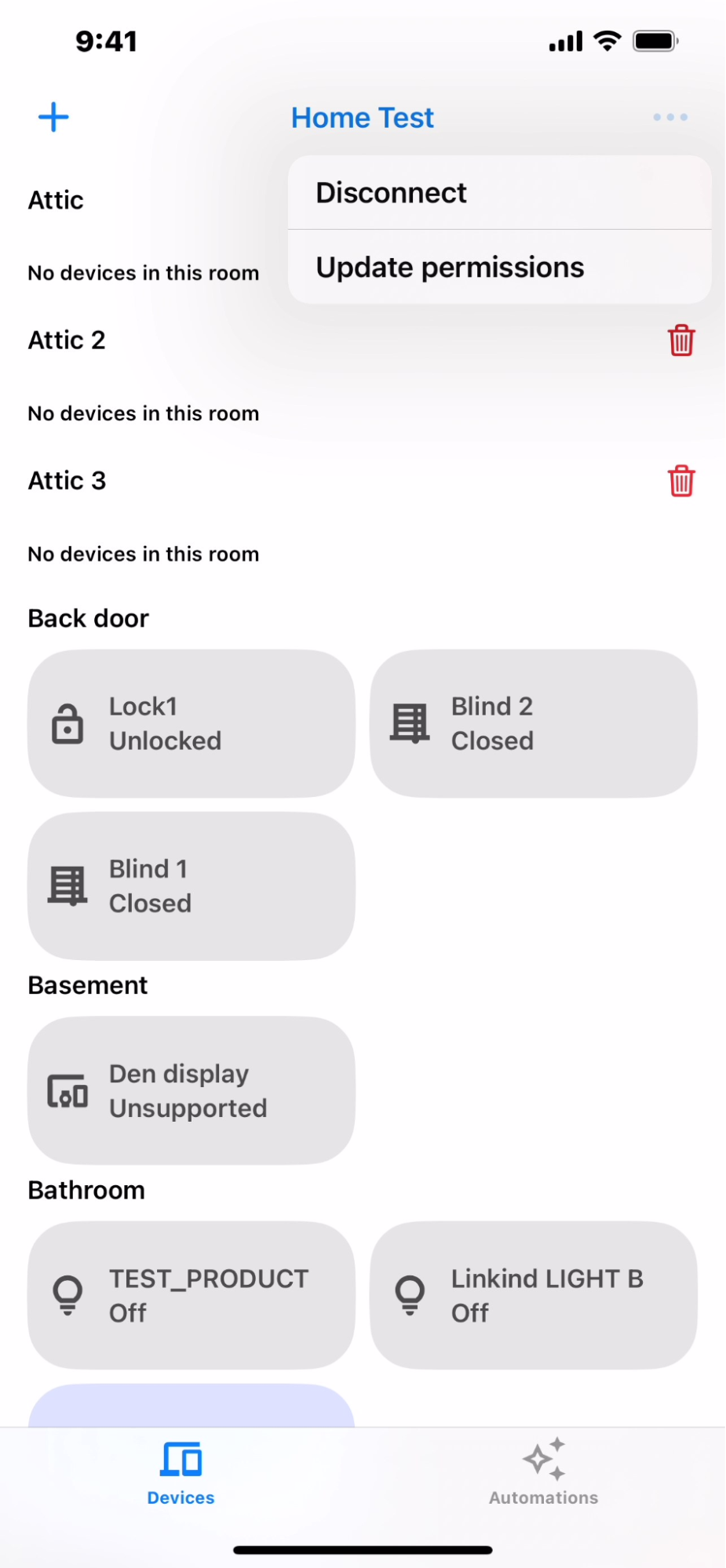
자동화 탭
자동화 탭 (그림 3)에는 구조의 모든 자동화 목록이 표시됩니다. 각 자동화에는 시작 조건과 작업이 표시됩니다. 여러 시작 조건과 작업이 지원됩니다.
자동화를 탭하여 세부정보를 확인합니다(그림 4의 예 참고). 이 세부정보 보기에서는 시작 조건, 조건, 작업에 관한 자세한 설명을 확인할 수 있습니다.

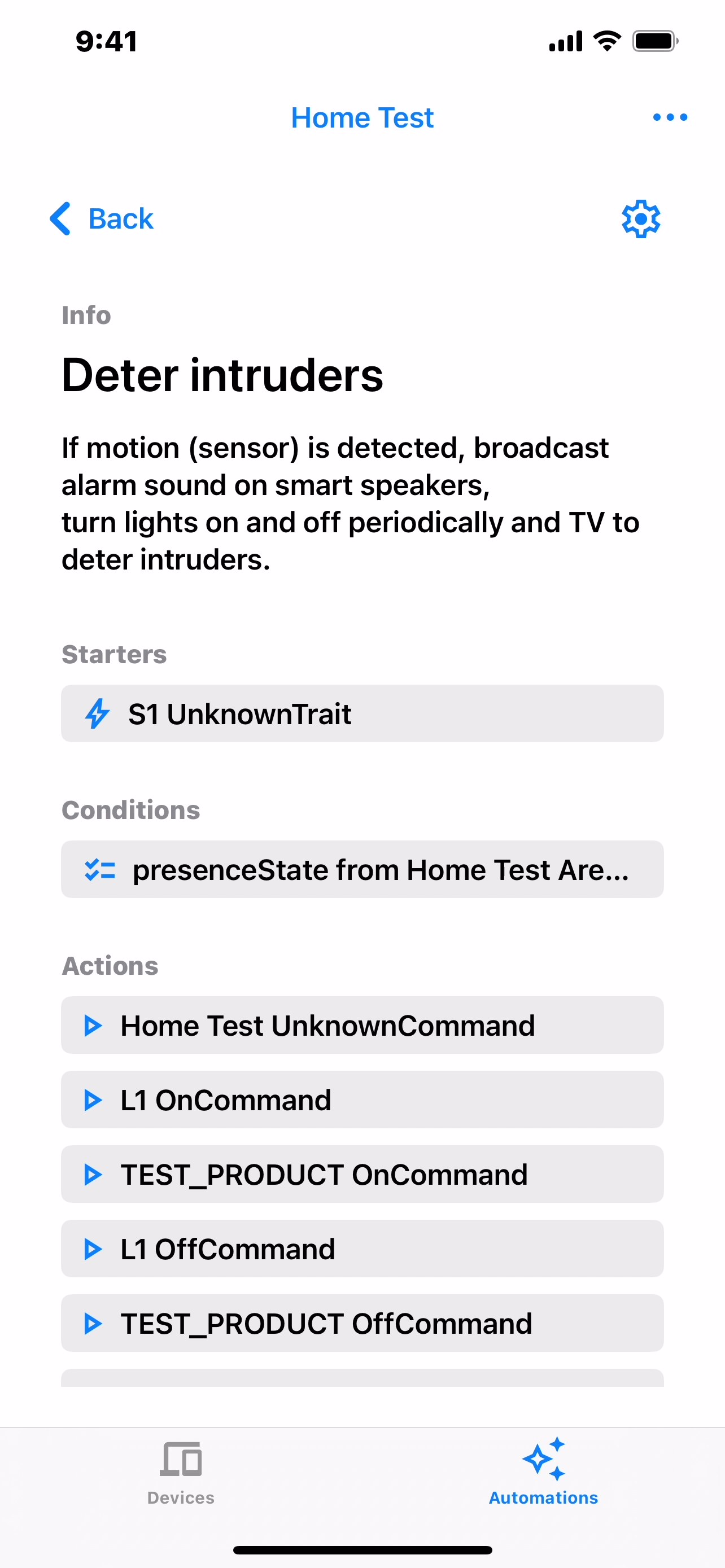
자동화 만들기
새 자동화를 만들려면 자동화 목록 보기에서 + 추가 버튼을 탭합니다 (그림 3). 다음 화면에 추천 자동화 목록이 표시됩니다. 원하는 자동화를 선택합니다 (그림 5). 자동으로 채워지는 항목이 없으면 구조에 자동화에 필요한 기기가 충분하지 않은 것입니다. 예를 들어 팬과 조명을 켜려면 구조에 팬과 조명 기기가 모두 포함되어야 합니다. 그렇지 않으면 자동화가 표시되지 않습니다.
자동화를 선택하면 시작 조건, 조건, 작업이 표시됩니다 (그림 6). 저장을 클릭하여 자동화를 추가합니다 (그림 7).



자동화 수정하기
자동화 이름과 설명을 수정하려면 자동화 세부정보 보기(그림 4)에서 설정 아이콘을 클릭하고 이름 수정을 클릭합니다 (그림 8). 그림 9와 같이 이름과 설명을 수정한 후 완료되면 돌아갑니다(그림 8). 저장하려면 설정 아이콘을 클릭한 다음 저장을 클릭합니다.


자동화 삭제
자동화를 삭제하려면 자동화 개요로 이동합니다 (그림 7). 삭제하려는 자동화를 왼쪽으로 스와이프하고 삭제 아이콘을 클릭합니다 (그림 10).

일반 자동화 편집기
일반 편집기를 사용하면 자동화 스크립트를 만들 때 시작 조건과 작업에 사용할 기기를 구조에서 선택하고 지원되는 트레잇을 조건으로 설정할 수 있습니다.
일반 자동화를 추가하려면 자동화 추천 화면 (그림 5)에서 일반 자동화를 탭합니다.
다음 화면에서 자동화의 이름과 설명을 수정할 수 있습니다.
시작 조건 후보 추가
시작 조건 후보를 추가하려면 시작 조건 및 조건 추가를 탭합니다 (그림 11). 시작 조건 후보 화면에는 구조에서 사용 가능한 시작 조건이 표시됩니다(그림 12). 시작 후보 중 하나를 선택하여 계속 진행합니다 (그림 13).

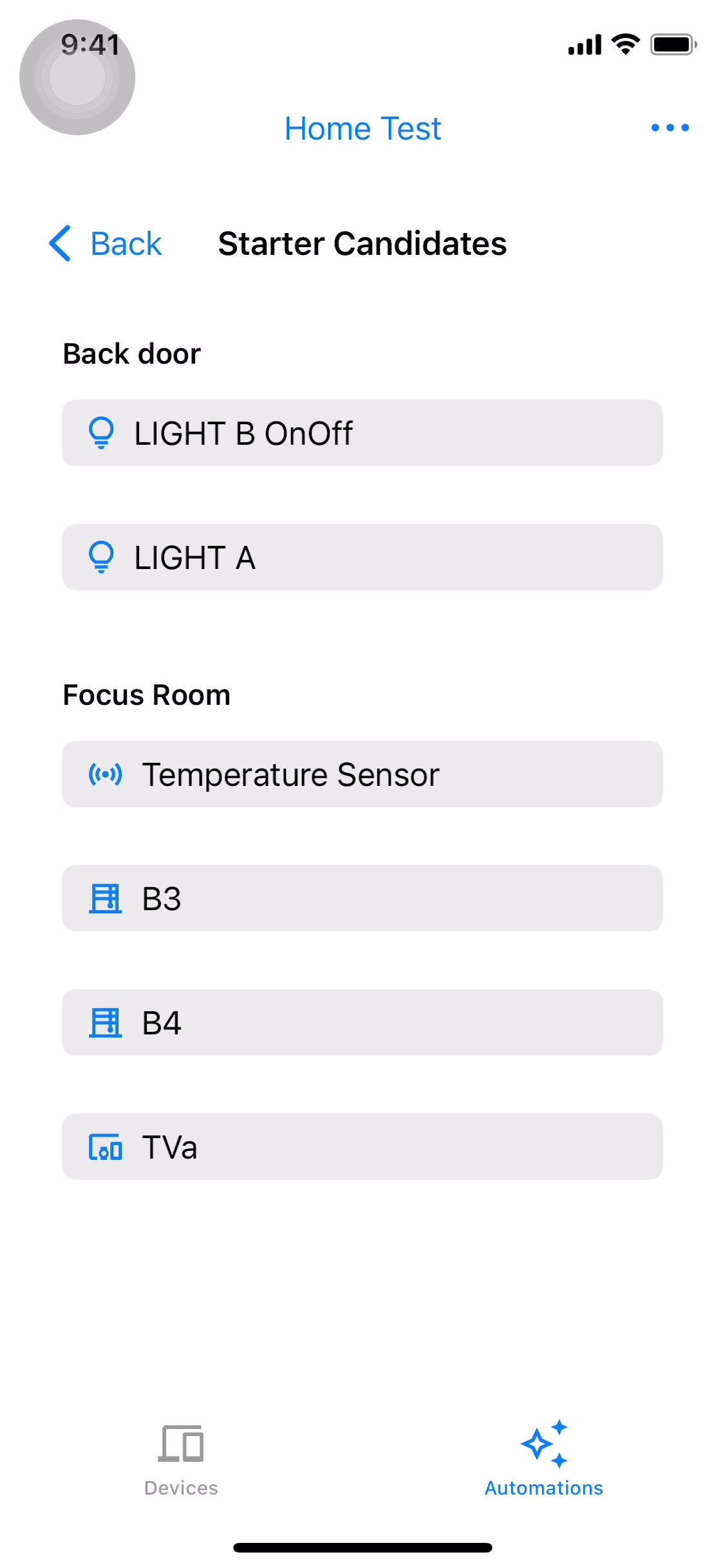

사용 설정 또는 사용 중지 또는 밝기 변경 (그림 14 및 그림 15)을 선택하고 사용 설정 또는 사용 중지하거나 밝기를 변경합니다. 구성이 완료되면 완료를 탭하여 일반 편집기 화면으로 돌아갑니다. 선택한 시작 조건이 일반 편집기 화면에 표시됩니다(그림 16).
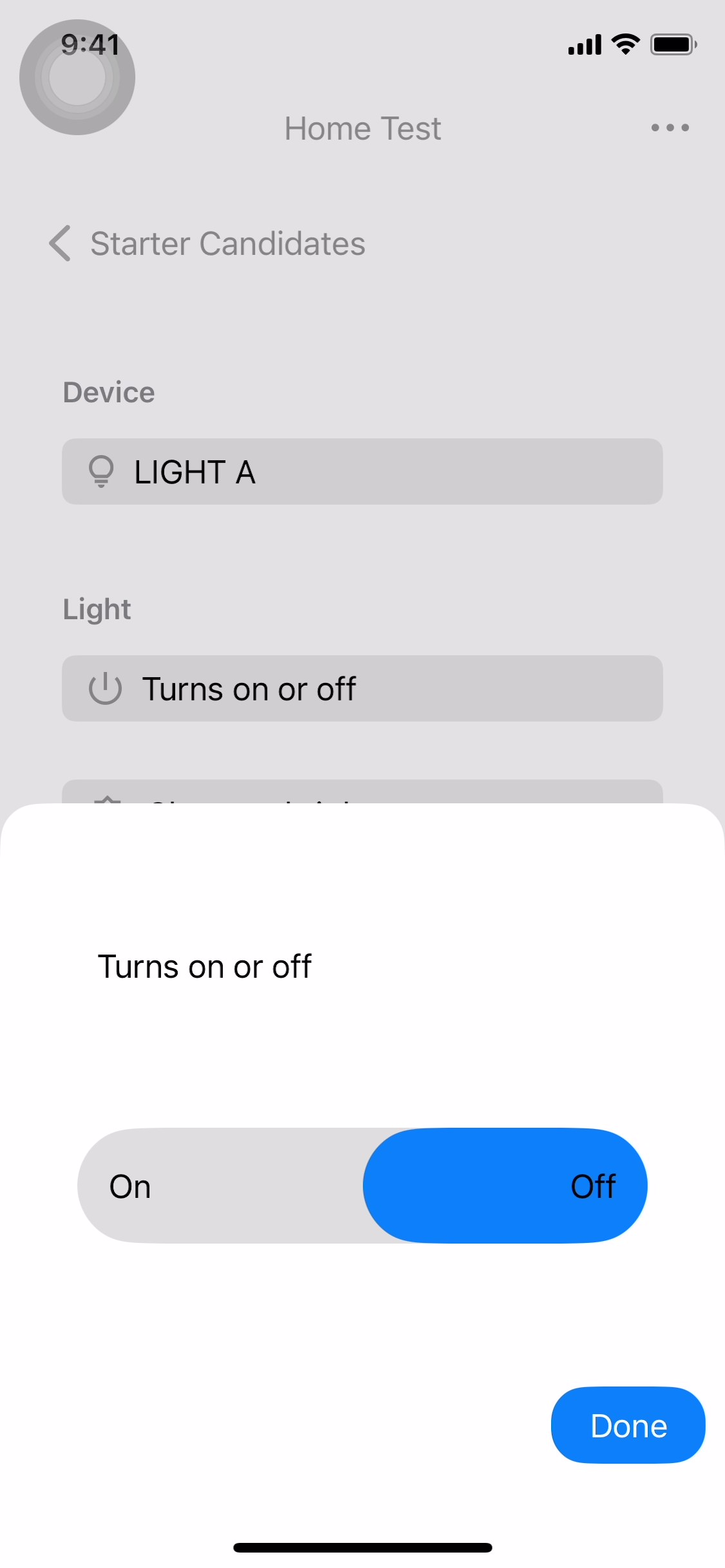
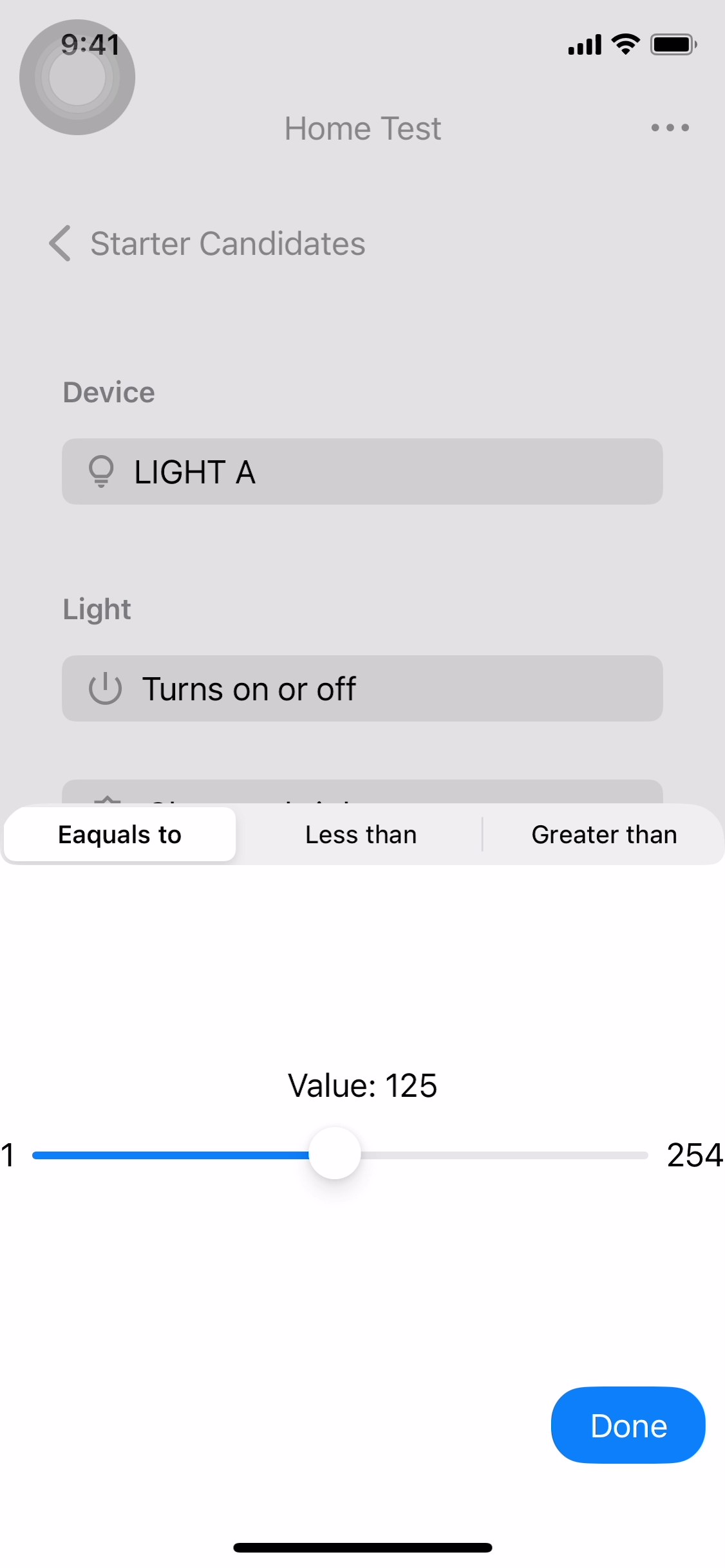
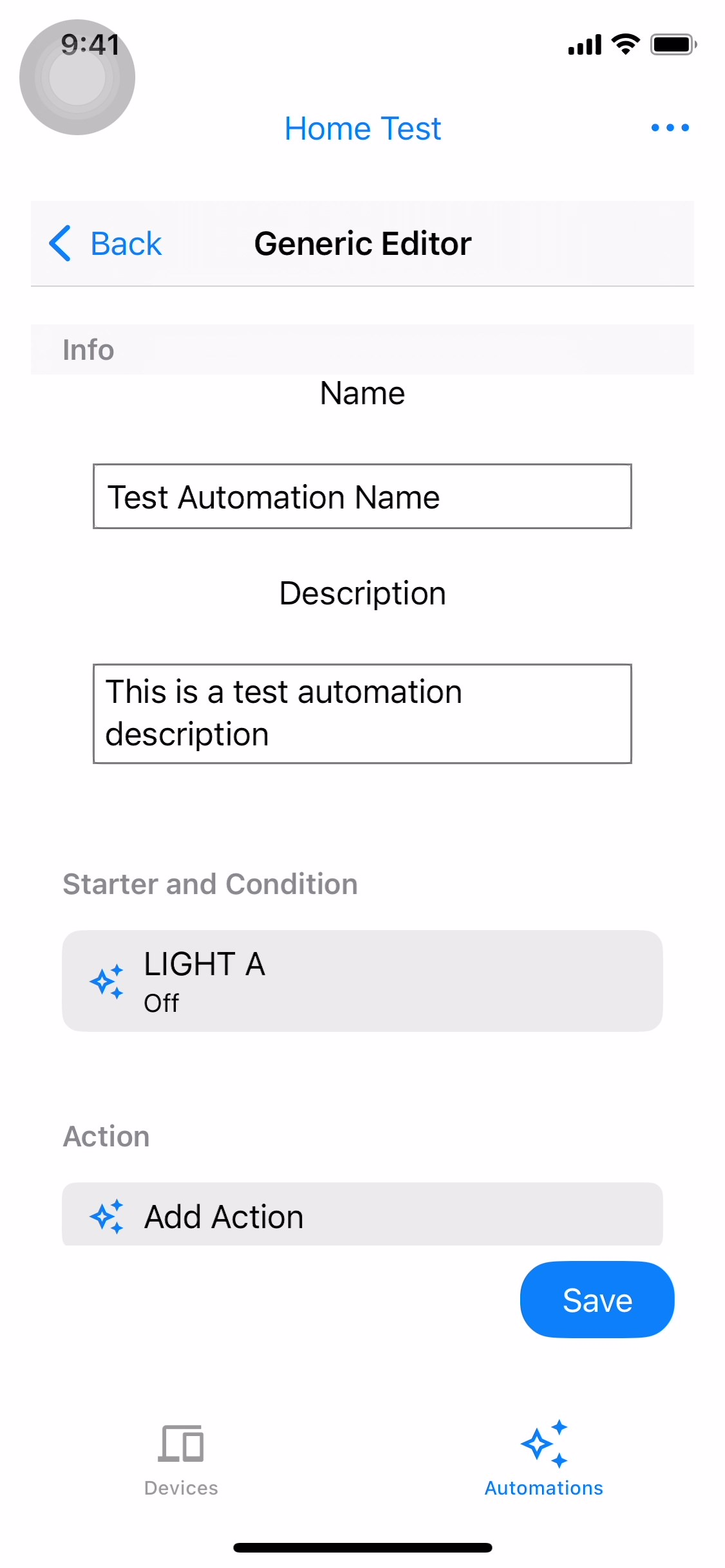
작업 후보 추가
작업 후보를 추가하려면 작업 추가를 탭합니다 (그림 17). 작업 후보 화면에 사용 가능한 작업 후보가 표시됩니다 (그림 18). 계속하려면 작업 후보 중 하나를 선택합니다 (그림 19).
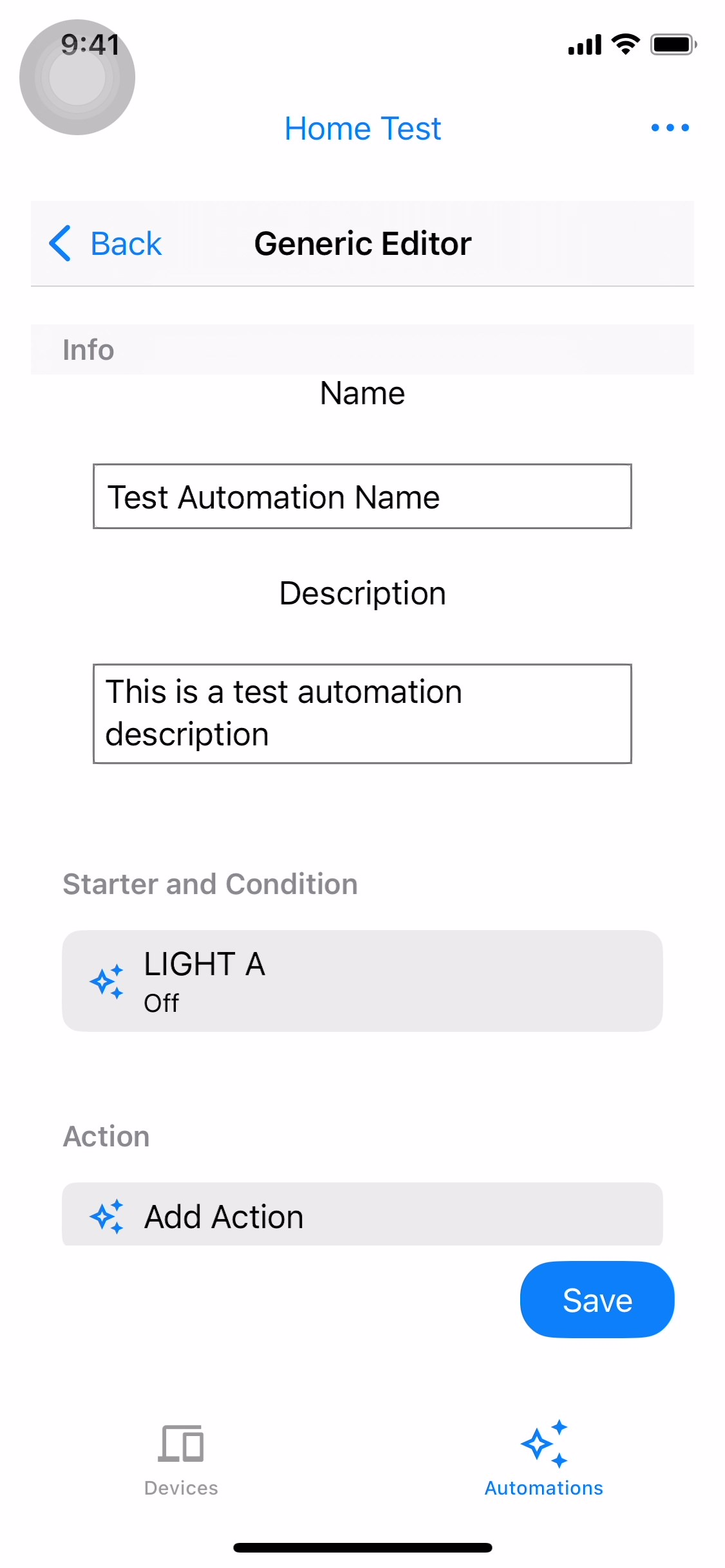
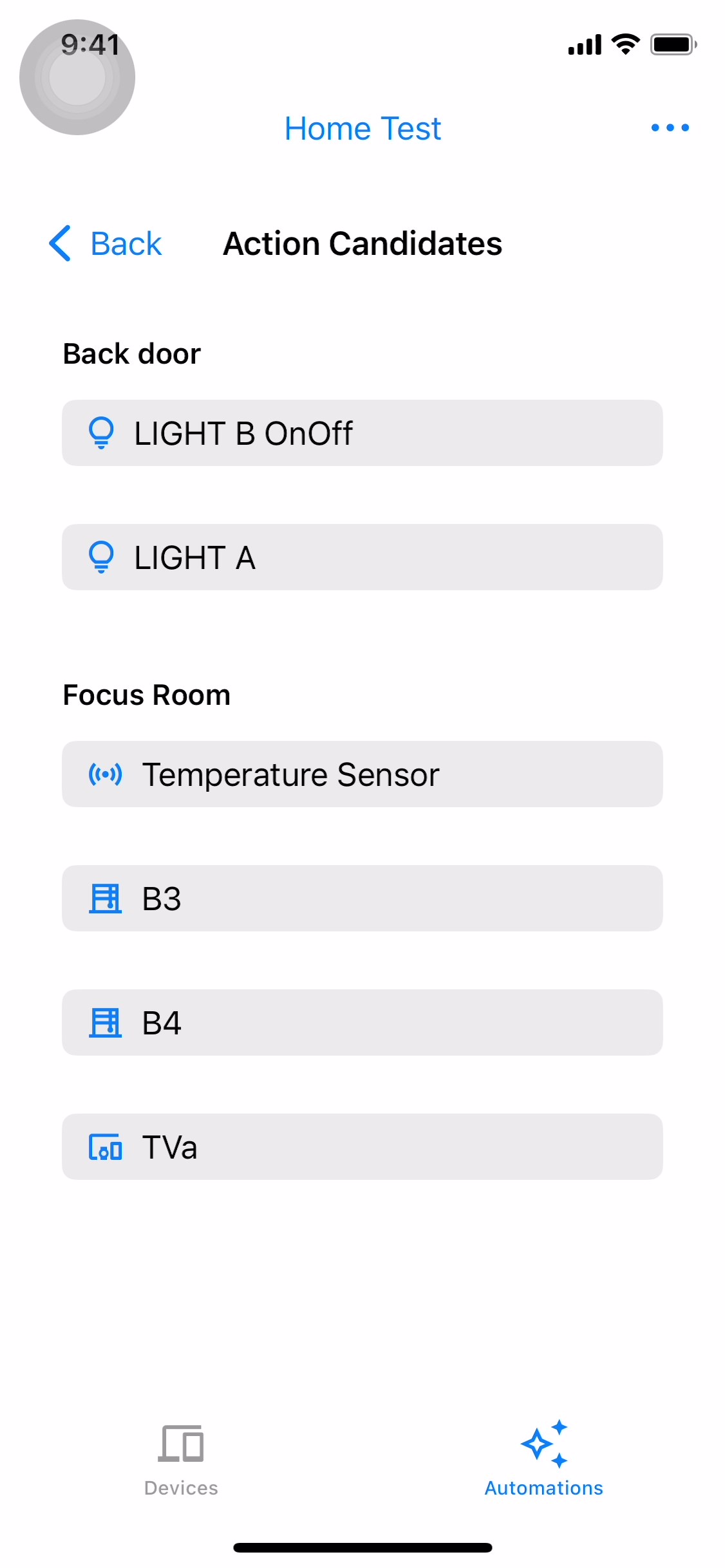
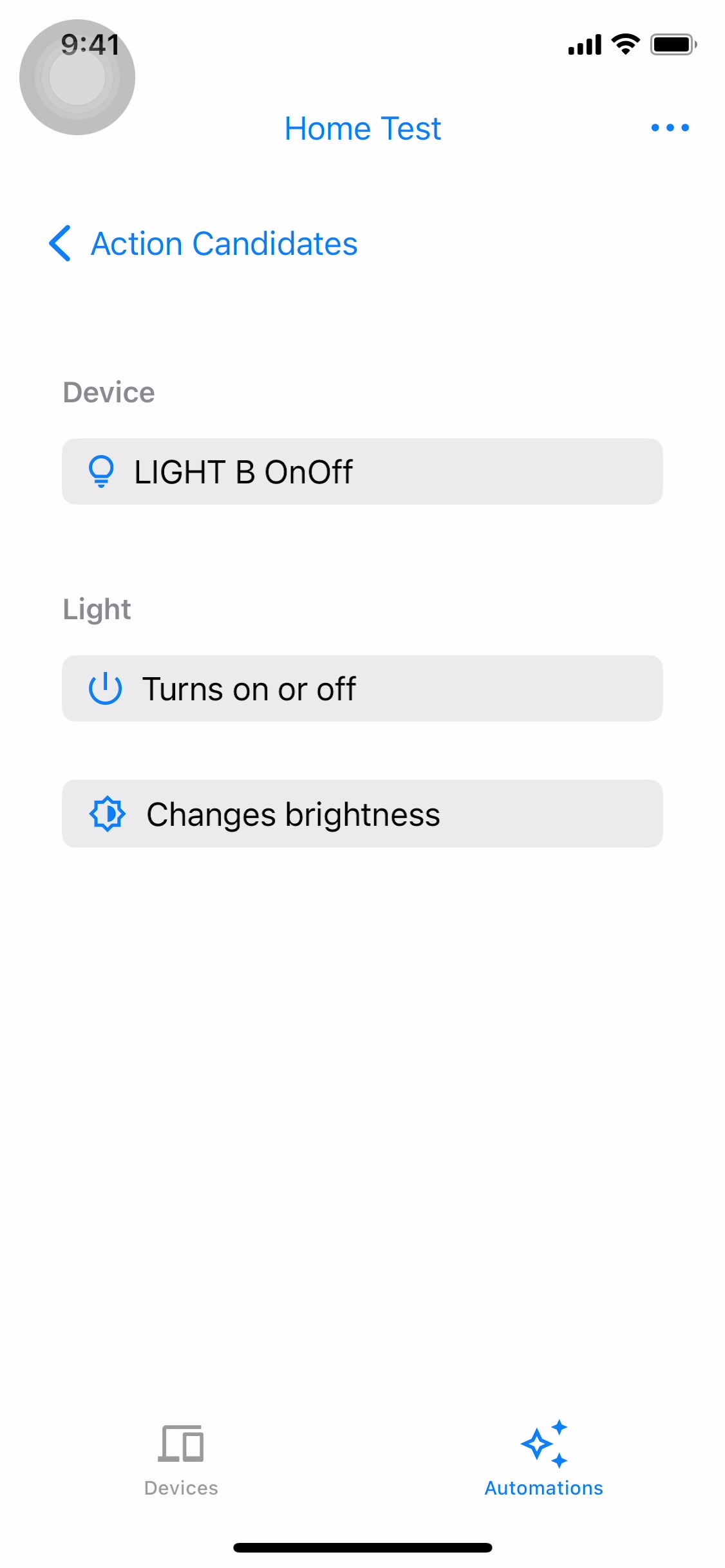

LevelControlTrait가 지원되지 않음사용 설정 또는 사용 중지를 선택하고 기기를 사용 설정 또는 사용 중지하도록 선택합니다. 완료를 탭하여 일반 편집기 화면으로 돌아갑니다 (그림 21). 저장을 탭하여 자동화를 만듭니다 (그림 22). 자동화가 자동화 탭에 표시됩니다 (그림 23).